بعد مقارنة هذه الشبكات الافتراضية الخاصة، لدينا رابح!
| مزود VPN |
|
 |
|---|---|---|
| تخفيض سرعة التحميل | 36% (UK) | 40% (UK) |
| تخفيض سرعة الرفع | 22% (FRA) | 38% (FRA) |
| زمن البينج على Google.com | 309.29ms | 107ms |
| متوسط الوقت اللازم للاتصال (ثانية) | 13ms | 12ms |
| ينجح في فك حجب |
|
|
| زيارة الموقع | زيارة الموقع |
تحدد السرعة مدى سرعة تحميل المحتوى، لذا إذا كنت تستخدم التورنت أو تشاهد أحد البرامج مباشرة على الإنترنت فأنت تحتاج أن تكون السرعة مشابهة إلى حد ما لسرعة الإنترنت العادية. بما أن VPN يقوم بتشفير البيانات الخاصة بك، عادة ما يستغرق وقتا أطول قليلا لإرسال البيانات ذهابا وإيابا، مما يمكن أن يبطئ اتصالك. ومع ذلك، إذا كان مزود خدمة الإنترنت الخاص بك يبطئ اتصالك عمدا (المعروف أيضا باسم اختناق) قد يزيد VPN من سرعة الإنترنت الخاص بك. اختبار VPN غير مجدي إلى حد ما لأنه تظهر خوادم جديدة تؤثر على السرعة. يمكن أن تختلف سرعتك أيضا وفقا لموقعك، لذلك قد لا يتطابق اختبار السرعة لديك مع اختبارنا. وبالرغم من ذلك فقد اختبرنا السرعة في العديد من المواقع لنقدم لكم متوسط السرعة.
| مزود VPN |
|
 |
|---|---|---|
| موقع الخوادم | 2606 | 27 |
| بلدان الخوادم | 100 | 27 |
| عنوان آي بي | 1,300+ | 27 |
| التغيير الديناميكي للخادم | ||
| زيارة الموقع | زيارة الموقع |
لا يهم فقط عدد من الخوادم، بل يهم أيضًا موقعها. إذا كان لديك 30 خادم في ثلاث مدن، فستظل قادرا على الاتصال بهذه المدن الثلاث فقط. وعلاوة على ذلك، من المهم أن ننظر إلى نسبة عدد الخوادم إلى المستخدمين. المزيد من الخوادم عموما يعني سرعات أعلى، ولكن إذا كان مزود VPN يمتلك عددًا قليلًا من الخوادم أكثر من مزود آخر مع ضعف عدد المستخدمين، فإن المزود الأول عادة ما قدم سرعات أبطأ. للأسف، شركات VPN لا تعرض عدد المستخدمين لديهم، ولكنها جميعا تنافس لكسب المزيد من الخوادم. ألق نظرة على عدد عناوين آي بي والمواقع. المزيد من خوادم آي بي يعني خصوصية أفضل، والمزيد من المواقع يعني الوصول بشكل أفضل إلى المحتوى.
| مزود VPN |
|
 |
|---|---|---|
| زمن الاستجابة للبريد الإلكتروني | 14 | 9 |
| دعم 24/7 | ||
| الدردشة الحية | ||
| قاعدة المعلومات | ||
| الفيديوهات التوضيحية | ||
| زيارة الموقع | زيارة الموقع |
في حين يعتقد الغالبية أن الدعم الجيد هو ضروري فقط عند تثبيت VPN، وناك العديد من الحالات الأخرى التي قد تحتاج إلى دعم العملاء. إن الاتصال بخادم معين، وتغيير بروتوكول الأمان، وتهيئة الشبكة الافتراضية الخاصة على جهاز التوجيه الخاص بك، كلها حالات يمكن أن يكون الدعم فيها مفيدًا. نحن نتحقق من جميع مزودي VPN لمعرفة ما إذا كان الدعم متاح في جميع الأوقات (حتى في وقت متأخر من الليل)، ومدى سرعة الاستجابة، وإذا كانوا يقومون بالإجابة على استفساراتنا.
يحتوي CyberGhost على تطبيقات أصلية لجميع الأجهزة الرئيسية مثل أندرويد وiOS وويندوز وماك ولينكس والمزيد (متوفرة باللغة العربية ). بالإضافة إلى ذلك، يمكنك تنزيل ملحقات المتصفح لمتصفح كروم وفاير فوكس، وتثبيت Smart DNS إذا كان لديك جهاز تلفزيون آبل أو إكس بوكس أو بلايستيشن. يوضح الجدول أدناه تفاصيل الأجهزة بالكامل:
| حاسوب | هاتف محمول | تلفزيون | أجهزة التوجيه | وحدات الألعاب | أخرى |
| ويندوز | iOS | تلفزيون أندرويد، تلفزيون آبل | DD-WRT | PS5 + PS4 + PS3 | Synology NAS via OpenVPN |
| ماك | أندرويد | أمازون فاير تي في | TomatoUSB | Xbox Series X/S + Xbox One + 360 | Raspberry Pi |
| لينكس | تلفزيون LG الذكي مع webOS | TomatoUSB Merlin Build | Nintendo Switch + Wii U + Wii | VU+ Solo² | |
| كروم بوك | تلفزيون سامسونج الذكي مع
Tizen OS |
Roku |
لن يؤثر تجاوز حد الاتصال الأقصى على أداء جهازك كثيرًا.
لقد لاحظت أداءً رائعًا حتى مع توصيل جهازي كمبيوتر يعملان بنظام ويندوز وماك بوك وآيفون، وهاتف ذكي سامسونج جلاكسي وجهازي آيباد. انخفضت سرعتي بنسبة 20% فقط مقارنة بتوصيل جهاز واحد فقط، وهو تباطؤ لا يذكر. وهذا يجعل CyberGhost شبكة VPN مثالية إذا كنت تريد حماية أجهزة متعددة في نفس الوقت.
إذا قمت بإعداد CyberGhost على مستوى جهاز الراوتر ثم قمت بتوصيل أجهزتك بجهاز الراوتر، ستحصل على اتصالات غير محدودة للأجهزة. الجانب السلبي الوحيد هو أنك ستظل عالقًا في موقع الخادم الذي قمت بإعداده في البداية على جهاز الراوتر حتى تقرر تغييره يدويًا.
ومع ذلك، فهي طريقة رائعة لتقليل وقت الإعداد لكل جهاز على حده والحفاظ على الاتصالات المتاحة إذا كنت تستخدم أجهزة متعددة غالبًا.
سهل الاستخدام بفضل تنظيم الخوادم والقواعد الذكية، لكن تطبيق macOS لا يتضمن بروتوكول OpenVPN.
تتيح لك التطبيقات الاتصال فورًا بأفضل خادم متاح للمشاهدة أو التورنت أو التصفح البسيط. عند تشغيل التطبيق، سترى زر “أفضل موقع”. ما عليك سوى النقر على زر التشغيل وسيقوم التطبيق تلقائيًا بتوصيلك إلى أسرع خادم متاح.
إذا كان لديك نشاط أو موقع محدد في ذهنك، فستجد الخوادم منظمة في فئات لتسهيل الاتصال بالخادم الأفضل للنشاط المرغوب. في تطبيق ويندوز تتضمن هذه القوائم ما يلي: جميع الخوادم، وخوادم NoSpy، والتورنت، والألعاب، والمشاهدة المباشرة.
يقدم تطبيق ماك نفس الخوادم ولكن في ثلاث قوائم فقط: جميع الخوادم (تحتاج إلى البحث يدويًا عن خوادم NoSpy هنا، ضمن رومانيا)، للتنزيل (ما يعادل أنشطة التورنت على نظام التشغيل ويندوز)، وللمشاهدة المباشرة. ولا توجد خوادم الألعاب.
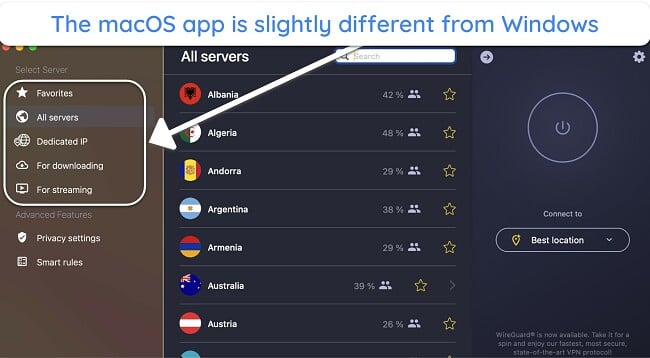
في كل من تطبيقات ويندوز وماك، يمكنك الاتصال بخادم عن طريق كتابة اسم البلد في شريط البحث. وبدلاً من ذلك، يمكنك الانتقال إلى قسم كافة الخوادم للحصول على قائمة كاملة بالبلدان. على نظام ماك، سترى نسبة التحميل على كل خادم بينما يعرض تطبيق ويندوز المسافة من موقعك.
يشبه الإعداد الخوادم المُحسّنة للتورنت والمشاهدة. لتوفير الوقت عند الاتصال بالخادم مستقبلًا، يمكنك ببساطة إضافة خادم معين إلى قائمة “المفضلة” لديك.
وبالمثل، يمكنك إعداد القواعد الذكية لتشغيل اتصال VPN في ظل ظروف معينة – عند تشغيل برنامج معين، أو عند تشغيل جهازك، أو عند الاتصال بشبكة WiFi. لضبط إعدادات الأمان وميزات الخصوصية، انقر فوق رمز الترس.
يمكنك تثبيت CyberGhost على أجهزة ويندوز التي تعمل بنظام التشغيل ويندوز 7 (الحد الأدنى SP2) و8.1 و10. على ماك، يعمل CyberGhost مع macOS Sierra (10.13) أو أعلى. ومع ذلك، فإن بروتوكول OpenVPN غير متوفر لنظام التشغيل macOS – سيتعين عليك تهيئته يدويًا.
لا توفر تطبيقات الهاتف المحمول إمكانية الوصول إلى بعض الخوادم المحسنة.
على الرغم من أن تطبيقات الهاتف المحمول الخاصة بـ CyberGhost توفر معظم الميزات نفسها التي توفرها إصدارات سطح المكتب الخاصة بها، إلا أن هناك بعض الاختلافات الرئيسية التي تميزها عن بعضها البعض. الميزة الفريدة لنظام iOS هي مخزن الصور Photo Vault، والتي يمكنك استخدامها لإخفاء الصور الحساسة برقم التعريف الشخصي أو البيانات البيومترية. ومع ذلك، فإن هذا يتطلب تطبيقًا مخصصًا لذلك.
لا يحتوي تطبيق iOS على أداة حظر الإعلانات الموجودة في تطبيق أندرويد. وبدلاً من ذلك، يمكنك تنزيل تطبيق المتصفح الخاص بنظام التشغيل iOS. والذي يتضمن حظر الإعلانات وميزات أخرى مثل حذف السجل بنقرة واحدة والإشارات المرجعية الخاصة.
أحد الجوانب السلبية البسيطة هو أن تطبيقات الهاتف المحمول لا تتضمن بعض خيارات الخادم المحسنة المتوفرة على تطبيقات سطح المكتب – على وجه التحديد، للتورنت والألعاب. ولن تتمكن أيضًا من رؤية بيانات اتصال معينة، مثل اختبار زمن الاتصال (ping) أو بُعد الخادم.
على الرغم من أنه من المخيب للآمال أن تفتقر تطبيقات الأجهزة المحمولة هذا الميزات، إلا أنني لا أعتقد أن هذا الأمر يمثل مشكلة كبيرة. إذا كنت تقوم بمعظم أنشطة التورنت والألعاب على جهاز كمبيوتر أو وحدة تحكم، لذا فإن عدم القدرة على الوصول إلى هذه الخوادم على الهاتف المحمول هو شيء يمكنك الاستغناء عنه.
استغرق تنزيل وإعداد CyberGhost أقل من 5 دقائق.
لقد قمت بالتسجيل في إحدى الخطط، وتنزيل البرنامج، وتسجيل الدخول إلى حسابي، ومن ثم الاتصال بالخادم باستخدام الخطوات التالية:
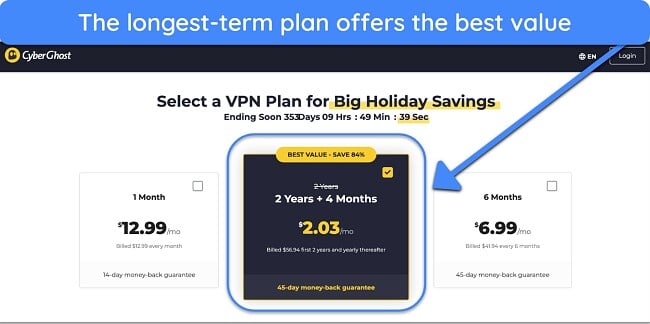
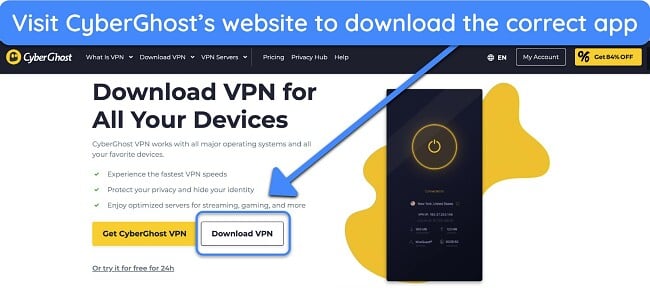
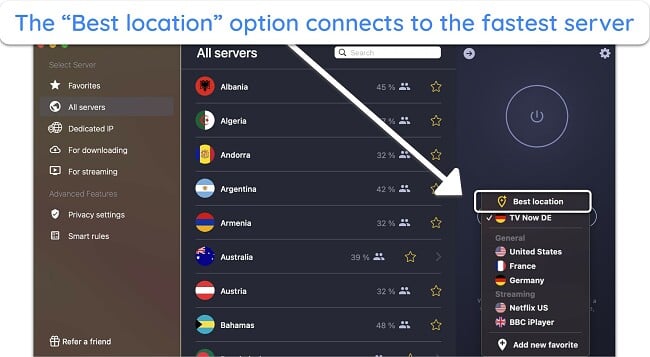
يمكنك تنزيل ملحقات متصفح CyberGhost واستخدامها بشكل مجاني تمامًا – ولا تحتاج حتى إلى إنشاء حساب. والأهم من ذلك، أن كلا امتدادي المتصفح آمنان. لم أجد أي تسريبات أثناء اختباراتي، وكان عنوان IP الحقيقي الخاص بي مخفيًا في كل مرة.
ومع ذلك، هناك بعض القيود. لن تحصل على حماية VPN كاملة لأن ملحقات المتصفح هي في الواقع خادم وكيل. وهذا يعني أن بيانات استخدامك للإنترنت لن تكون محمية بواسطة تشفير VPN المتقدم وبروتوكولات الأمان. لهذا السبب، لا أوصي بالاعتماد على هذه الملحقات للتورنت بأمان أو القيام بأنشطة حساسة أخرى.
بالإضافة إلى ذلك، يمكنك فقط الاختيار من بين 8 خوادم في 4 دول – الولايات المتحدة وألمانيا وهولندا ورومانيا. لا يوجد أيضًا مفتاح إيقاف تلقائي مضمن كما هو الحال مع التطبيق الكامل، مما يجعله خيارًا أكثر خطورة للأنشطة الحساسة مثل التسوق عبر الإنترنت.
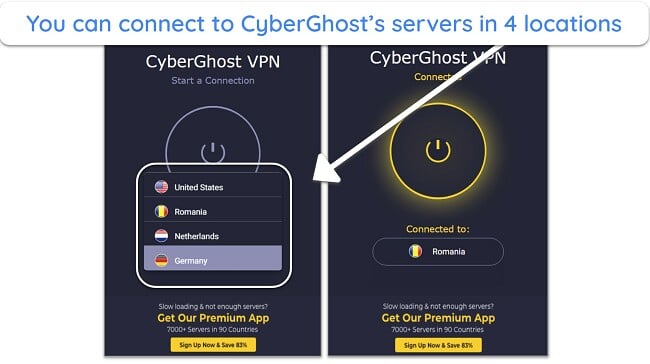
معظم ملحقات VPN هي عبارة عن خادم وكيل، ولكن إذا كنت بحاجة إلى تشفير كامل، ألق نظرة على ملحق كروم الخاص بـ ExpressVPN، والذي يعمل كجهاز تحكم عن بعد لتطبيق VPN الفعلي.
يحتوي CyberGhost على تطبيقات مخصصة للعديد من الأنظمة الأساسية البديلة، بما في ذلك لينكس (أوبونتو) وفيدورا ولينكس مينت وCentOS وPopOS وKali)، وتلفزيون أندرويد (Lollipop 5.0 أو أعلى)، وأجهزة أمازون فاير (على الأقل Fire OS 4.6).
كما أنه متوافق مع أجهزة الراوتر التي تدعم OpenVPN. بشكل عام، يدعم CyberGhost أجهزة الراوتر المستندة إلى Raspberry Pi وVU+ Solo 2 وSynology NAS وDD-WRT وTomatoUSB Merlin Build.
يمكنك التحقق من أدلة التثبيت خطوة بخطوة على موقع الويب، والتي تقدم إرشادات لأجهزة راوتر معينة. هناك خيار آخر وهو شراء جهاز راوتر من FlashRouter مع تثبيت تطبيق CyberGhost مسبقًا. أوصي بهذا إذا كنت جديدًا على شبكات VPN، حيث لن تضطر إلى القلق بشأن ارتكاب أي أخطاء أثناء الإعداد.
إذا كنت تستخدم Linux، فمن المحتمل أنك على دراية بعدم وجود واجهة مستخدم لتثبيت البرنامج وتحديد الخيارات. وبدلاً من ذلك، سيتعين عليك إدخال أوامر محددة في تطبيقك الطرفي. لحسن الحظ، يحتوي موقع CyberGhost على دليل لينكس الشامل ليوضح لك كيفية الاتصال وتغيير الإعدادات والتبديل بين الخوادم.
لاحظ أن بروتوكول IKEv2 غير متوفر على نظام التشغيل لينكس، على الرغم من توفر كل من WireGuard وOpenVPN.
يعمل DNS الذكي الخاص بـ CyberGhost مع الأجهزة التي لا تدعم تطبيق VPN. يمكنك تثبيت CyberGhost Smart DNS على أجهزة التلفاز الذكية وتلفزيون آبل ووحدات تحكم الألعاب. يشبه هذا الخيار الخادم الوكيل – يقوم Smart DNS بإخفاء عنوان IP الحقيقي الخاص بك عن طريق إعادة توجيه اتصال الإنترنت الخاص بك من خلال خادم VPN DNS.
لقد قمت باختبار ذلك من خلال إعداد DNS الذكي الخاص بـ CyberGhost باستخدام تلفزيون سامسونج. كل ما كان علي فعله هو إعداد اتصال يدوي بالشبكة وإدخال DNS الأساسي والثانوي يدويًا. استغرق الأمر 3 دقائق فقط وظل متصلاً حتى قمت بإزالة إعدادات DNS المخصصة.
لسوء الحظ، خوادم DNS الذكية الخاصة بـ CyberGhost موجودة فقط في الولايات المتحدة والمملكة المتحدة واليابان وألمانيا وهولندا. إذا كنت تريد الاتصال بمزيد من البلدان، فإنني أوصي بتثبيت VPN على جهاز الراوتر الخاص بك بدلاً من ذلك. يسمح لك باستخدام CyberGhost على جميع الأجهزة المتصلة بالإنترنت في منزلك.
يمكنك توصيل حتى 5 أجهزة في وقت واحد مع اشتراك Hotspot Shield المدفوع. وقد اختبرت هذا بتوصيل حاسوبين يعملان بنظام ويندوز، وهاتف يعمل بنظام أندرويد، وجهاز آيفون، وجهاز آيباد. ولم ألاحظ أي فرق في السرعات عند المشاهدة من عدة أجهزة في وقت واحد.
يمكنك استخدام Hotspot Shield على الأنظمة التالية:
معظم هذه الأجهزة تعمل كما يُتوقع منها، ولكنني فوجئت على وجه الخصوص بأن تطبيق أندرويد به مزايا أكثر بكثير من تطبيق iOS (ومنها مفتاح الإيقاف (kill switch) وميزة Smart VPN). وقد أسعدني أن أعلم أن Hotspot Shield يدعم نظام تشغيل لينكس وبعض أجهزة الراوتر، خصوصاً أن بعض مواقع المراجعات الأخرى تدَّعي أنه لا يدعمهما.
إذا كنت تبحث عن برنامج VPN بمميزات أكثر إبهاراً لنظام ويندوز، فهناك خيارات رائعة أخرى في دليل أفضل برامج الـ VPN لنظام ويندوز.
تطبيقات Hotspot Shield لويندوز وماك ولينكس من أفضل التطبيقات التي جربتها من ناحية البساطة والترتيب. يمكنك الاطلاع على كل المعلومات التي تحتاج إليها بسهولة: مثل الخادم والسرعة وزمن نقل البيانات واستهلاك البيانات وحِمل الخادم.
واجهة Hotspot Shield للهواتف بسيطة أيضاً، لكن تنقصها المعلومات المتاحة في نسخ الحاسوب المكتبي (مثل السرعة واستهلاك البيانات وزمن نقل البيانات).
أما ملحقات المتصفح فلها نفس التصميم، وتعرض السرعة واستهلاك البيانات للجلسة الحالية.
للأسف لم أستطع اختبار Hotspot Shield على جهاز MacBook Air ﻷن دعم الـ VPN يحتاج إلى النسخة OS X 10.12 أو ما يليها.
يوفِّر Hotspot Shield ملحقات متصفح لكلٍ من كروم وفايرفوكس. والملحق طريقة سريعة لحماية نفسك أثناء تصفح الويب دون الحاجة لفتح برنامج الـ VPN في كل مرة تتصل فيها بالإنترنت، كما أنها تتيح لك اختيار مواقع معينة يعمل عليها الـ VPN دون سواها، وهذه الميزة تعجبني جداً لأنها تمكنني من تخطي حجب مواقع المشاهدة دون التأثير على النسخ المحلية للمواقع الأخرى. وهذا يعني أنني أستطيع مشاهدة مكتبة نتفليكس الأمريكية والدخول على موقع بنكي المحلي دون أن يظن الموقع أنني في الولايات المتحدة.
العيب الوحيد هو أنه بالرغم من وجود أداة حظر للإعلانات في ملحق المتصفح فإنها لم تعمل معي، ولم أستطع جعلها تعمل حتى بعد إعادة تحميل الملحق 3 مرات.
من مميزات برنامج Hotspot Shield سهولة تثبيته. فأثناء اختباراتي تمكنت من تثبيت البرنامج وجعله يبدأ العمل في غضون دقيقتين فقط.
يمكنك إلغاء تثبيت Hotspot Shield على نظام ويندوز عن طريق فتح “البرامج والميزات Programs and Features” من لوحة التحكم وحذفه. وعلى أجهزة ماك، ببساطة اسحب Hotspot Shield من “التطبيقات Applications” إلى “المهملات Trash”.
وعلى أندرويد، اضغط على التطبيق مطولاً ثم اختر “إلغاء التثبيت Uninstall”. كما يُمكنك سحب التطبيق إلى “إلغاء التثبيت Uninstall” لحذفه. أما على الأجهزة العاملة بنظام iOS فاضغط على التطبيق مطولاً وانقر على علامة “X” أعلى أيقونة التطبيق لحذفه. Shield Website

